电脑连接打印机无法打印的解决方法(排查故障并修复)
游客 2024-07-16 10:27 分类:数码产品 47
在日常办公和学习中,经常会遇到需要打印文件的情况。然而,有时候我们会遇到电脑连接打印机无法打印的问题,这给我们的工作和学习带来了很大的困扰。本文将介绍解决这一问题的方法,让您能够轻松排查故障并修复,确保正常打印。
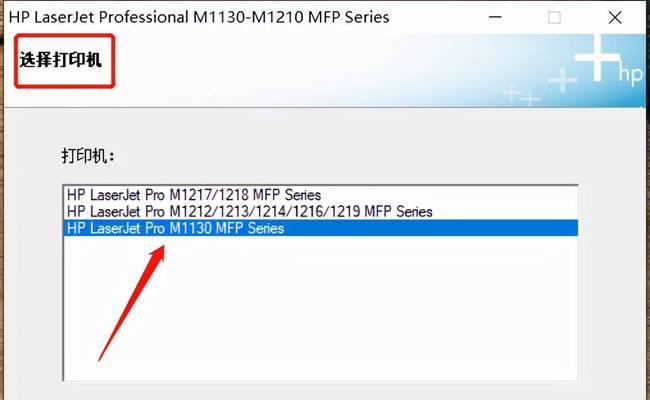
1.检查连接线是否松动或损坏:我们要确保打印机与电脑之间的连接线没有松动或损坏。请检查USB线是否牢固连接在电脑和打印机的接口上,如果发现有松动或者线缆出现明显的磨损或断裂,请更换连接线。
2.检查打印机电源是否正常:确认连接线没有问题后,接下来我们要检查打印机的电源是否正常工作。请确认打印机是否接通电源,并且插头与插座连接良好。如果电源灯没有亮起,可能是电源适配器故障或者电源线损坏,需要更换故障部件。
3.检查打印机是否在线:有时候打印机无法打印是因为它处于离线状态。请检查打印机是否被设置为离线模式,如果是,将其切换为在线模式即可。可以在控制面板的打印机选项中找到这一设置。
4.检查打印队列是否堵塞:如果打印机连接正常但仍无法打印,可能是因为打印队列堵塞。在电脑的控制面板中找到打印机选项,查看当前的打印队列。如果有未完成的任务,可以尝试删除它们并重新开始打印。
5.检查驱动程序是否安装正确:正确安装打印机驱动程序是实现电脑和打印机正常通信的关键。请确保已经安装了正确版本的驱动程序,并且没有发生冲突或错误。如果存在问题,可以尝试更新或重新安装驱动程序。
6.检查系统设置是否正确:有时候电脑的系统设置可能会影响到打印功能。请检查电脑的系统设置,确保打印机被正确地识别和配置。可以在控制面板或系统设置中进行相关的操作。
7.检查打印机是否缺纸或缺墨:当打印机提示缺纸或者缺墨时,是无法正常打印的。请检查打印机的纸盒和墨盒是否有足够的纸张和墨水。如果不足,请及时添加。
8.重启电脑和打印机:有时候问题可能只是暂时性的,通过重新启动电脑和打印机可以解决。请尝试关闭电脑和打印机,等待一段时间后再重新启动。
9.清洁打印头和滚筒:打印头和滚筒的堵塞或污垢也会导致打印故障。请根据打印机的使用手册,使用专业清洁剂或者清洁纸进行清理。
10.更新打印机固件:有时候打印机的固件可能存在问题,会影响到正常打印。可以在打印机的官方网站上查找最新的固件版本,并进行更新。
11.检查网络连接状态:如果您是通过局域网或者无线网络连接打印机,那么请确保网络连接正常。检查网络设置,并尝试重新连接无线网络或者重启路由器。
12.使用系统自带的故障排查工具:一些操作系统提供了自带的故障排查工具,可以自动检测和修复打印机相关的问题。可以在控制面板或者系统设置中找到这些工具,并进行相应的操作。
13.咨询专业技术支持:如果您尝试了以上方法仍无法解决问题,可以咨询打印机的厂商或者专业技术支持人员,寻求更详细和专业的解决方案。
14.考虑更换打印机:如果打印机经常出现故障,并且修复成本较高,那么可能需要考虑更换一台新的打印机。选择一款质量可靠、性能稳定的打印机,可以减少日后的烦恼。
15.电脑连接打印机无法打印是一个常见的问题,但通过一些简单的排查和修复步骤,我们通常可以解决这个问题。请按照本文提供的方法逐一检查和处理,相信您很快就能够重新享受到顺畅的打印体验。
当电脑连接打印机无法打印时,我们可以通过检查连接线、电源、在线状态、打印队列等方面进行排查。同时,确保驱动程序安装正确、系统设置正确、打印机有纸和墨水,并进行重启和清洁等操作。如果问题仍然存在,可以尝试更新固件、检查网络连接,并咨询专业技术支持。如若无法修复或故障频繁,可以考虑更换打印机。希望本文提供的解决方法能够帮助到您,让您能够顺利解决打印故障,提高工作和学习效率。
解决电脑连接打印机无法正常工作的常见问题和解决方案
随着科技的不断进步,电脑已经成为我们生活和工作中必不可少的一部分。而打印机作为电脑的重要外设之一,也广泛应用于各个领域。然而,有时候我们会遇到电脑连接打印机无法正常工作的问题,导致无法进行打印任务。本文将介绍一些常见的问题和解决方案,帮助大家解决这个困扰。
一、检查连接线是否松动或损坏
第一步,我们需要检查电脑和打印机之间的连接线是否插紧,有时候松动的连接线会导致无法正常工作。第二步,检查连接线是否损坏,如果发现有损坏的情况需要更换新的连接线。
二、检查打印机是否被正确安装驱动程序
驱动程序是打印机与电脑进行通信的关键。我们需要确保打印机驱动程序已经正确安装。可以通过打开设备管理器来检查驱动程序的安装情况,如果发现驱动程序未安装或者安装不正确,需要重新安装或者更新驱动程序。
三、检查打印机是否被设置为默认打印机
有时候电脑连接了多台打印机,但是默认打印机设置错误会导致打印任务发送到错误的打印机。我们可以通过控制面板或者打印机设置来检查和修改默认打印机的设置。
四、检查打印机是否处于离线状态
有些打印机可能会因为某些原因自动进入离线状态,导致无法进行打印。我们需要在打印机设置中检查并取消离线状态,以确保打印机可以正常工作。
五、检查是否有打印任务被暂停或者取消
有时候我们会在打印队列中暂停或者取消某个打印任务,但是忘记恢复打印任务会导致无法进行其他的打印任务。我们需要检查打印队列,恢复或者删除被暂停或者取消的打印任务。
六、检查打印机是否缺纸或者墨盒
有时候打印机无法正常工作是因为缺纸或者墨盒的原因,我们需要检查打印机是否有足够的纸张和墨盒。如果缺纸或者墨盒,需要及时添加。
七、检查打印机是否有错误或者警告信息
打印机通常会显示错误或者警告信息,提示我们打印机发生了一些问题。我们需要仔细阅读并解决这些问题,以恢复打印机的正常工作。
八、检查电脑的防火墙设置
有时候电脑的防火墙设置会阻止打印任务的发送,导致无法打印。我们需要检查电脑的防火墙设置,确保打印任务可以正常通过。
九、检查电脑操作系统是否需要更新
电脑操作系统的更新通常包含一些修复和优化,有时候无法正常连接打印机也可能是因为操作系统需要更新。我们需要检查电脑的操作系统更新,并及时进行更新。
十、重启电脑和打印机
有时候简单的重启可以解决一些问题,我们可以尝试重新启动电脑和打印机,看看是否可以解决无法打印的问题。
十一、使用官方的诊断工具
许多打印机制造商都提供官方的诊断工具,可以用于检测和修复一些常见的问题。我们可以访问打印机制造商的官方网站,下载并使用这些诊断工具进行故障排除。
十二、联系打印机制造商的技术支持
如果以上的方法都无法解决问题,我们可以联系打印机制造商的技术支持团队,向他们寻求帮助和解决方案。
十三、考虑更换打印机或者电脑
如果以上的方法仍然无法解决问题,并且打印机和电脑已经使用了相当长的时间,我们可以考虑更换新的打印机或者电脑。
十四、定期维护打印机和电脑
定期对打印机和电脑进行维护可以提高其性能和可靠性。我们应该定期清洁打印机和电脑内部,更新驱动程序和软件,以确保它们正常工作。
十五、综述解决电脑连接打印机无法打印的方法
通过检查连接线、驱动程序、默认设置、离线状态、打印队列、缺纸墨盒、错误信息、防火墙设置、操作系统更新等方面,我们可以解决大部分电脑连接打印机无法打印的问题。如果问题无法解决,可以寻求官方支持或者考虑更换设备。定期维护打印机和电脑也是保持其正常工作的重要措施。
版权声明:本文内容由互联网用户自发贡献,该文观点仅代表作者本人。本站仅提供信息存储空间服务,不拥有所有权,不承担相关法律责任。如发现本站有涉嫌抄袭侵权/违法违规的内容, 请发送邮件至 3561739510@qq.com 举报,一经查实,本站将立刻删除。!
相关文章
- 解决HP打印机无法打印三角叹号亮的问题(探索HP打印机故障排除方法) 2024-10-23
- 打印机硒鼓和墨盒的区别(解读打印机硒鼓与墨盒的不同之处) 2024-10-22
- 打印机喷头清洗指南(解决喷头堵塞问题) 2024-10-21
- 解决打印机条纹问题的有效方法(消除打印机打印出的条纹) 2024-10-21
- 如何连接电脑和打印机(详细步骤帮你轻松搞定) 2024-10-16
- 解决打印机文档被挂起问题的方法(如何处理打印机文档无法打印的情况) 2024-10-15
- 如何停止打印机正在打印的文件(简单有效的方法来终止打印任务) 2024-10-15
- 如何使用打印机实现双面复印(简单操作) 2024-10-14
- 打印机没有反应(解决打印机无反应问题的实用技巧与方法) 2024-10-13
- 如何解决打印机吸不进纸的问题(纸张顺畅进纸关键在于细节注意) 2024-10-13
- 最新文章
-
- 手机关闭家庭模式,释放自由身心(摆脱束缚)
- 如何设置苹果手机密码保护个人隐私(提高安全性的为"苹果手机密码")
- 网络无法联网的快速处理方法(解决网络无法联网的实用技巧)
- 从XP系统升级到Win7系统的教程(简单易行)
- 电脑关闭和清除搜索记录的方法(保护隐私)
- 小米公交卡应用指南(小米公交卡应用指南)
- 华为手机电量百分比显示的设置方法与使用技巧(解锁华为手机电池信息)
- 如何判断苹果是否为正品(掌握这些技巧)
- 如何通过VivoY81s恢复出厂设置(一步步教你恢复VivoY81s到出厂状态)
- 如何恢复手机短信记录(快速找回被删除的手机短信记录)
- VivoX6Plus手机截屏功能详解(掌握VivoX6Plus手机截屏技巧)
- 如何恢复华为桌面设置为主题(简单操作让你的华为手机恢复原主题)
- 从旧手机搬家到新手机的简易操作指南(一步步教你如何无缝迁移个人数据和设置到新手机)
- 苹果手机无法拨打电话的解决方法(解决苹果手机无法拨打电话的常见问题及解决方案)
- 单卡与双卡手机的区别(比较单卡和双卡手机的优缺点)
- 热门文章
-
- 网络无法联网的快速处理方法(解决网络无法联网的实用技巧)
- 手机关闭家庭模式,释放自由身心(摆脱束缚)
- 如何设置苹果手机密码保护个人隐私(提高安全性的为"苹果手机密码")
- 小米公交卡应用指南(小米公交卡应用指南)
- 电脑关闭和清除搜索记录的方法(保护隐私)
- 从XP系统升级到Win7系统的教程(简单易行)
- 清华同方笔记本无法开机怎么办(解决清华同方笔记本开机问题的有效方法)
- 电脑自动断电关机的原因及解决方法(探究电脑自动断电关机的原因)
- 苹果13内存的详细解读(苹果13内存容量及性能分析)
- 笔记本电池充不进电的原因及修复方法(探索笔记本电池无法充电的原因)
- 选择和设置DNS服务器的方法(优化网络连接速度和安全性的关键步骤)
- Win10电脑字体大小调整方法大全(轻松调整Win10电脑字体大小)
- 如何连接电脑和打印机(详细步骤帮你轻松搞定)
- 如何查看自己电脑的IP地址(简单方法让您快速获得IP地址)
- 台电平板电脑触屏失灵修复方法(解决台电平板电脑触屏不响应的实用技巧与方法)
- 热评文章
-
- 如何正确驱动笔记本电脑风扇(掌握风扇驱动技巧)
- 变频空调为什么要抽真空(探究变频空调抽真空的必要性与作用)
- 解决复印机原件偏大的问题(如何处理复印机无法复制过大的原件)
- 解析显示器下面跳现象的原因和解决方法(探究显示器下面跳的影响及解决方案)
- 小天鹅洗衣机不脱水(小天鹅洗衣机不脱水怎么办)
- 港头维修中央空调故障的经验总结(解决中央空调故障的关键是及时维修)
- 电磁炉为何接电不工作(详解电磁炉接电不工作的原因及解决办法)
- 廊坊中央空调保养维修价格分析(揭秘廊坊中央空调保养维修市场)
- 国外中央空调隔音处理(创新技术与环境保护的完美结合)
- 如何用100块钱清洗油烟机(省钱高效清洁)
- 燃气热水器燃气阀故障分析与解决方案(探究强排热水器燃气阀故障的原因和解决方法)
- 热式饮水机的清洁维护之道(保持饮用水的纯净与健康)
- 打印机出现黑道的原因及解决方法(探究打印机产生黑道的原因和解决办法)
- 电磁炉灯亮了不通电,应该怎么处理(电磁炉灯亮问题的解决方法及注意事项)
- 除湿机开启时长的合理安排(根据自身情况灵活选择)
- 热门tag
- 标签列表
